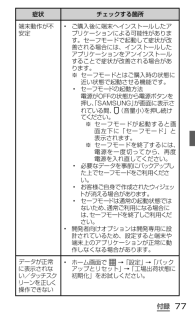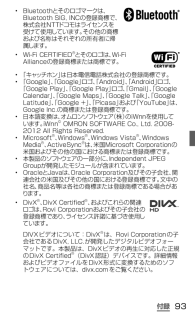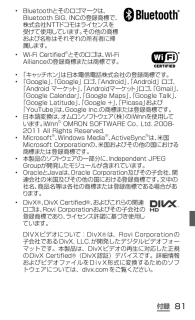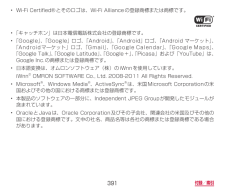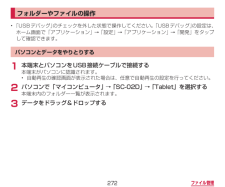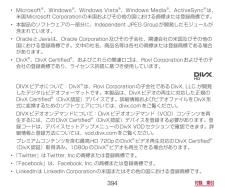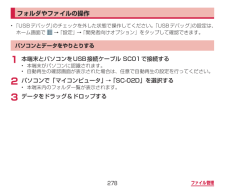Q&A
取扱説明書・マニュアル (文書検索対応分のみ)
"開発"1 件の検索結果
"開発"10 - 20 件目を表示
全般
質問者が納得考えられる原因はいくつかあるので紹介します。
1つ目。ケーブルがデータ通信非対応と考えられる場合。ケーブルには3種類あり、データ通信兼充電・充電専用・データ通信用とあります。ケーブルが充電専用だとデータ通信機能は無いので、PCと接続しても充電は行うがデータ通信は行いません。
2つ目。USBを接続した際にスマートフォンの方で「マウント」設定をおこなっていない為です。マウントとは、簡単に言えばPC側でスマホを認証してもいいという設定です。この方法は、長文になるので、Smafo生活というサイト内の該当アドレス「h...
4920日前view194
付録症状 チェックする箇所端末動作が不安定• ご購入後に端末へインストールしたアプリケーションによる可能性があります。セーフモードで起動して症状が改善される場合には、インストールしたアプリケーションをアンインストールすることで症状が改善される場合があります。※ セーフモードとはご購入時の状態に近い状態で起動させる機能です。• セーフモードの起動方法 電源がOFFの状態から電源ボタンを押し、「SAMSUNG」が画面に表示され て い る 間 、(音量小)を押し続けてください。※ セーフモードが起動すると画面左下に「セーフモード」と表示されます。※ セーフモードを終了するには、電源を一度切ってから、再度電源を入れ直してください。• 必要なデータを事前にバックアップした上でセーフモードをご利 用ください。• お客様ご自身で作成されたウィジェットが消える場合があります。• セーフモードは通常の起動状態ではないため、通常ご利用になる場合には、セーフモードを終了しご利用ください。• 開発者向けオプションは開発専用に設計されているため、設定すると端末や端末上のアプリケーションが正常に動作しなくなる場合があります。...
付録• Bluetoothとそのロゴマークは、BluetoothSIG, INCの登録商標で、株式会社NTTドコモはライセンスを受けて使用しています。その他の商標および名称はそれぞれの所有者に帰属します。• Wi-Fi CERTIFIED®とそのロゴは、Wi-Fi Allianceの登録商標または商標です。• 「キャッチホン」は日本電信電話株式会社の登録商標です。• 「Google」、「Google」ロゴ、「Android」、「Android」ロゴ、「Google Play」、「Google Play」ロゴ、「Gmail」、「Google Calendar」、「Google Maps」、「GoogleTalk」、「GoogleLatitude」、「Google +」、「Picasa」および「YouTube」は、Google Inc.の商標または登録商標です。• 日本語変換は 、オムロンソフトウェア(株)のiWnnを使用しています。iWnn©OMRON SOFTWARE Co., Ltd. 2008-2012All Rights Reserved.• Microsoft®、Windows®、Window...
付録• Bluetoothとそのロゴマークは、Bluetooth SIG, INCの登録商標で、株式会社NTTドコモはライセンスを受けて使用しています。その他の商標および名称はそれぞれの所有者に帰属します。• Wi-Fi Certified®とそのロゴは、Wi-Fi Allianceの登録商標または商標です。• 「キャッチホン」は日本電信電話株式会社の登録商標です。• 「Google」、「Google」 ロゴ、「Android」 、「Android」 ロゴ、「Androidマーケット」、「Androidマーケット」ロゴ、「Gmail」、「Google Calendar」、「Google Maps」、「Google Talk」、「Google Latitude」、「Google +」、「Picasa」 および「YouTube」は、Google Inc.の商標または登録商標です。• 日本語変換は、オムロンソフトウェア(株)のiWnnを使用しています。iWnn©OMRON SOFTWARE Co., Ltd. 2008-2011 All Rights Reserved.• Microsoft®、Windows M...
221各種設定アプリケーションアプリケーションの表示や、管理に関する設定をします。項目 説明アプリケーション管理インストールされているアプリケーションを管理/削除します。実行中のサービス現在実行中のサービスを表示/管理します。メモリー使用アプリケーションのメモリー使用量を表示します。バッテリーの使用量電池使用量を表示します。提供元不明のアプリAndroidマーケットで提供されるアプリケーション以外のアプリケーションのインストールを許可するかどうかを設定します。開発 アプリケーション開発時に利用できるオプションを設定します。Samsung Apps Samsung Appsの更新の通知方法を設定します。
264本体設定開発者向けオプションアプリケーション開発時に利用できるオプションを設定します。項目 説明USBデバッグ USB接続時のデバッグモードを設定します。開発端末ID 本端末の開発IDを表示します。擬似ロケーションを許可 擬似ロケーションを許可するかどうかを設定します。PCバックアップのパスワード デスクトップバックアップのパスワードを設定します。ユーザー インター フェイス厳格モード メインスレッドでアプリを長時間操作した場合、画面を点滅させるかどうか設定します。ポインターの 位置を表示タッチした座標をオーバーレイで表示するかどうかを設定します。タッチを表示 タッチ操作を視覚化して表示するかどうかを設定します。画面の更新を表示画面更新時、フラッシュでエリアを表示するかどうかを設定します。CPU使用状況を表示現在のCPU使用状況をオーバーレイで表示するかどうかを設定します。
391付録/索引• Wi-Fi Certiied®とそのロゴは、Wi-Fi Allianceの登録商標または商標です。• 「キャッチホン」は日本電信電話株式会社の登録商標です。• 「Google」、「Google」 ロゴ、 「Android」、「Android」 ロゴ、 「Android マーケ ット」、「Androidマーケット」ロゴ、「Gmail」、「Google Calendar」、 「Google Maps」、「GoogleTalk」、「GoogleLatitude」、「Google+」、「Picasa」および「YouTube」は、Google Inc.の商標または登録商標です。• 日本語変換は、オムロンソフトウェア(株)のiWnnを使用しています。iWnn©OMRON SOFTWARE Co., Ltd. 2008-2011 All Rights Reserved.• Microsoft®、Windows Media®、ActiveSync®は、米国Microsoft Corporationの米国およびその他の国における商標または登録商標です。• 本製品のソフトウェアの一部分に、Independen...
272ファイル管理フォルダーやファイルの操作• 「USBデバッグ」のチェックを外した状態で操作してください。「USBデバッグ」の設定は、ホーム画面で「アプリケーション」 →「設定」 →「アプリケーション」 →「開発」をタップして確認できます。パソコンとデータをやりとりする1 本端末とパソコンをUSB接続ケーブルで接続する本端末がパソコンに認識されます。• 自動再生の確認画面が表示された場合は、任意で自動再生の設定を行ってください。2 パソコンで「マイコンピュータ」 →「SC-02D」 →「Tablet」を選択する本端末内のフォルダー一覧が表示されます。3 データをドラッグ&ドロップする
361付録/索引症状 チェックする箇所端末動作が不安定 • ご購入後に端末へインストールしたアプリケーションによる可能性があります。セーフモードで起動して症状が改善される場合には、インストールしたアプリケーションをアンインストールすることで症状が改善される場合があります。※ セーフモードとはご購入時の状態に近い状態で起動させる機能です。• セーフモードの起動方法電源がOFFの状態から電源ボタンを押し、「SAMSUNG」が画面に表示されている間、(音量小)を押し続けてください。※ セーフモードが起動すると画面左下に「セーフモード」と表示されます。※ セーフモードを終了するには、電源を一度切ってから、再度電源を入れ直してください。• 必要なデータを事前にバックアップした上でセーフモードをご利用ください。• お客様ご自身で作成されたウィジェットが消える場合があります。• セーフモードは通常の起動状態ではないため、通常ご利用になる場合には、セーフモードを終了しご利用ください。• 開発者向けオプションは開発専用に設計されているため、設定すると端末や端末上のアプリケーションが正常に動作しなくなる場合があります...
394付録/索引• Microsoft®、Windows®、Windows Vista®、Windows Media®、ActiveSync®は、米国MicrosoftCorporationの米国およびその他の国における商標または登録商標です。• 本製品のソフトウェアの一部分に、IndependentJPEG Groupが開発したモジュールが含まれています。• OracleとJavaは、OracleCorporation及びその子会社、関連会社の米国及びその他の国における登録商標です。文中の社名、商品名等は各社の商標または登録商標である場合があります。• DivX®、DivX Certiied®、およびこれらの関連ロゴは、Rovi Corporationおよびその子会社の登録商標であり、ライセンス許諾に基づき使用しています。DIVXビデオについて:DivX®は、Rovi Corporationの子会社であるDivX, LLC.が開発したデジタルビデオフォーマットです。本製品は、DivXビデオの再生に対応した正規のDivXCertiied®(DivX認証)デバイスです。詳細情報およびビデオファイルをDiv...
278ファイル管理フォルダやファイルの操作• 「USBデバッグ」のチェックを外した状態で操作してください。「USBデバッグ」の設定は、ホーム画面で→「設定」 →「開発者向けオプション」をタップして確認できます。パソコンとデータをやりとりする1 本端末とパソコンをUSB接続ケーブル SC01で接続する• 本端末がパソコンに認識されます。• 自動再生の確認画面が表示された場合は、任意で自動再生の設定を行ってください。2 パソコンで「マイコンピュータ」 →「SC-02D」を選択する• 本端末内のフォルダ一覧が表示されます。3 データをドラッグ&ドロップする
- 1